2 Premiere Alternatifiyle Bir Videoyu Hızlandırmak için Premiere Pro'yu Kullanmayı Öğrenin
Premiere pro, profesyonel video düzenlemede kullanılmak üzere Adobe tarafından geliştirilen en üst düzey yazılımlardan biridir. Ayrıca, bu aracın performansı, bunu zaten kullanan birçok kullanıcı tarafından övüldü. Aslında size bu araç yardımıyla videolarınızı hızlandırmayı öğreteceğiz. Böylece çok fazla kurulum ya da ilk önce ne yapacaksanız yapmayacaksınız. Ve şimdi, sana öğretelim Premiere Pro'da video nasıl hızlandırılır ve bunun alternatifleri nelerdir.
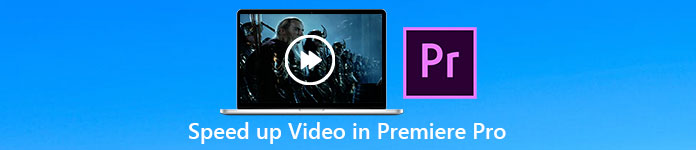
Bölüm 1. Premiere Pro'da Videoyu Hızlandırma
Satın almak ve kullanmak isteyeceğiniz birinci sınıf video düzenleyici, Adobe Premiere Pro. Bu araç, bir profesyonelin kesinlikle kullanmayı seveceği toplam pakettir. Çünkü bu yazılım, bir profesyonel iseniz yapmayı seveceğiniz ağır bir düzenleme görevini yerine getirebilir. Ayrıca, etkileyici bir çıktı istiyorsanız, bu aracı nasıl kullanacağınızı öğrenmelisiniz. Ancak Premiere Pro'yu nasıl kullanacağınızı öğrenmek kesinlikle çok zamanınızı alacaktır, bu nedenle meşgul bir insansanız bu son çareniz olmalıdır. Ancak, öğrenmeye hevesliyseniz ve çok fazla boş zamanınız varsa, bunu denemelisiniz.
Ek olarak, bu aracı kullanmak istiyorsanız, diğer video düzenleme araçlarına kıyasla kelimenin tam anlamıyla pahalı olduğu için büyük miktarda para harcamanız gerekir. Şimdi, videoyu hızlandırmak için Adobe Premiere Pro cc 2018 veya daha yüksek sürümünü nasıl kullanacağınızı öğrenmek istiyorsanız, aşağıdaki basitleştirilmiş adımları izleyin.
Adobe Premiere Pro'da Video Hızlandırma Adımları:
Aşama 1. Adobe Premiere Pro'yu resmi web sitesinden satın alın ve indirin. Ardından, hızlandırmayı başlatmak için aracı çalıştırın.
Adım 2. Tıkla Dosya, ardından şuna ilerleyin: Yeni ve Proje bunun gibi bir arabirimin görünmesini bekleyin ve tamam Devam etmek için. Klasörü açın ve videoyu bulun, dosyayı sürükleyip bırakın. Medya Tarayıcı yanına yapıştırmak için Zaman çizelgesi.
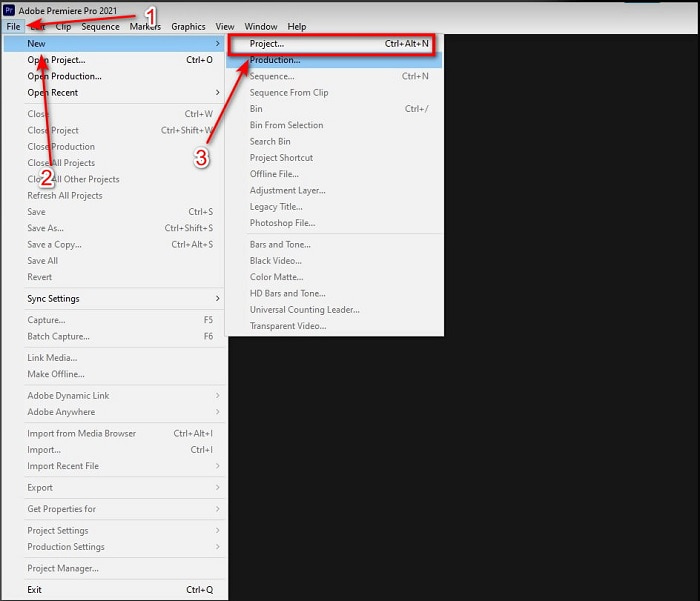
Aşama 3. Zaman Çizelgesi'ne eklediğiniz videoyu tıklayın ve Klips tepede. Daha sonra onun altında Hız/Süre ve vur. Hız yüzdesini isteğinize göre değiştirin ve tıklayın tamam hızlandırmayı kaydetmek ve dosyayı kaydetmek için İhracat buton.
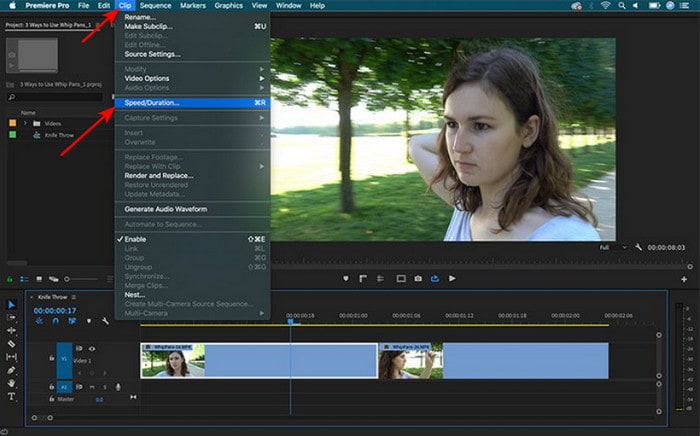
Bölüm 2. Videoları Hızlandırmak için En İyi Premiere Pro Alternatiflerinden 2'si
1. Video Dönüştürücü Ultimate
Hızlanmak senin sorununsa çözümü bu olmalı, sana sunmak Video Dönüştürücü Ultimate. Herhangi bir video düzenleyiciden farklı olarak bu olağanüstü araç, her türlü düzenleme, dönüştürme, GIF oluşturucu, güçlendirici, tersine çevirme, hızlandırma ve daha pek çok konuda en iyisidir. Ayrıca, Adobe Premiere Pro gibi gelişmiş özellikler sağladığı için ancak basitleştirilmiş bir sürüm biçiminde olduğu için birçok kullanıcı bu yazılımı zaten seviyor. Bunun dışında kullanımı çok basit gelişmiş özellikler sunan bir araç bulamıyoruz. Temelde Video Converter Ultimate gibisi yoktur. Bu araç ücretli olmasına rağmen yine de harcayacağınız her kuruşa değer ve oldukça ucuzdur. Yani şimdi, bilmek istersen premiere pro'da video nasıl hızlandırılır alternatif, ardından aşağıdaki adımı buna göre takip edin.
Video Converter Ultimate Yardımıyla Videoları Hızlandırma Adımları:
Aşama 1. Yazılımı bilgisayar sürücünüze indirin, ardından devam etmek için yükleyin.
Ücretsiz indirinWindows 7 veya üstü içinGüvenli indirme
Ücretsiz indirinMacOS 10.7 veya üstü içinGüvenli indirme
Adım 2. Aracı başlatın ve ardından Araç Kutusu ve Video Hız Denetleyicisini bulun.
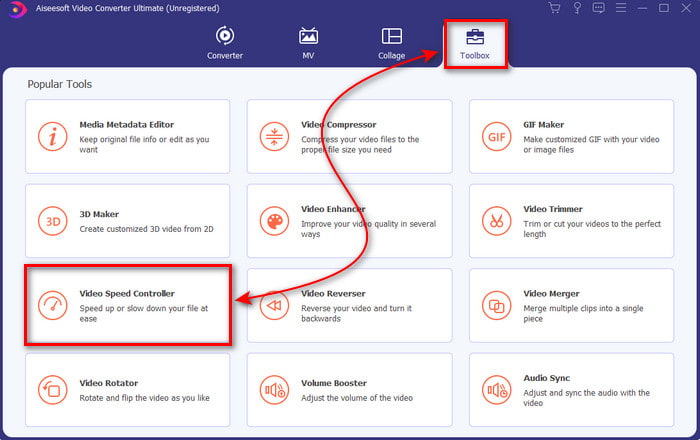
Aşama 3. Hızlandırmak istediğiniz videoyu eklemek için + butonuna tıklayın. Ardından dosyayı klasörde bulun ve tıklayın. Açık Video dosyasını eklemek için
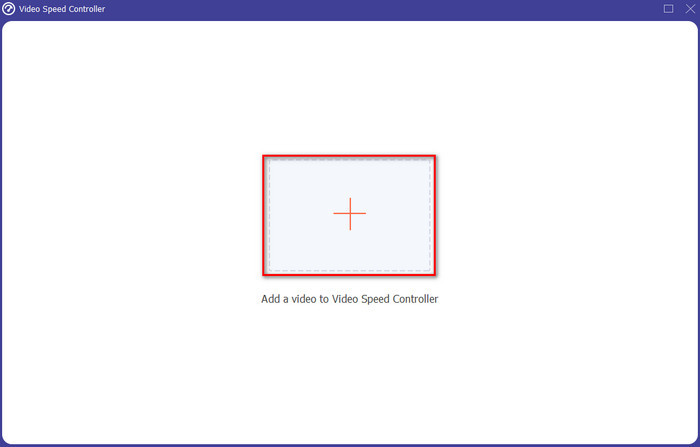
4. adım. Ardından, videonuzda olmasını istediğiniz hızı tıklayarak seçin. kutu seçenekler. Artık videonuzun hızından memnunsanız, tıklayın. İhracat doğrudan bilgisayarınıza kaydetmek için.
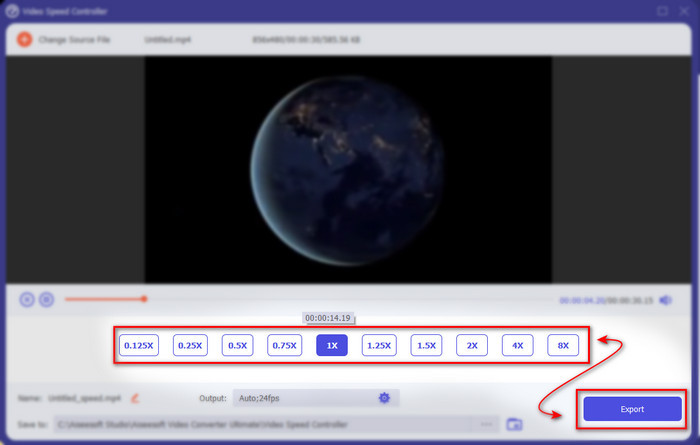
Adım 5. Dışa aktarma işlemi yapılırsa bir klasör açılır. Daha önce hızlandırdığınız dosyaya tıklayın ve videonuzun hızlanmasında kalite kaybı olmamasına hayret edin.
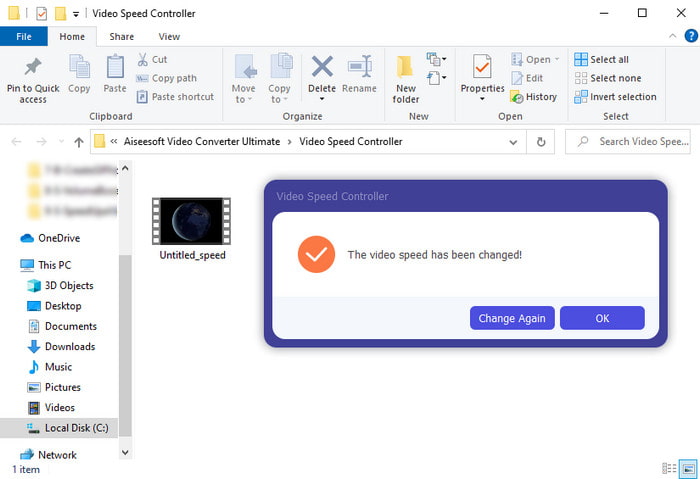
2. iMovie
Bir Mac'iniz varsa, bu aracı kullanmak bir zorunluluktur çünkü Mac'inize önceden yüklenmiştir. iMovie Bu aracın sağladığı ücretsiz özellikler nedeniyle kullanmayı seveceğiniz popüler video düzenleyicilerden biridir. Eğer bir Windows kullanıcısıysanız, bilgisayarınızda bulunmadığından bu aracı kullanabileceğinizi beklemeyin. Aracın kullanımı ücretsiz olsa da, kullanmak istediğiniz ana düzenleme özellikleri gibi bu araçta bulunmayan bazı aksilikler vardır. Ancak, sıkı bir bütçeniz varsa, o zaman bu, Mac kullanıcılarına gitmeniz gerekir. Ayrıca, gibi bir şey elde etmek istiyorsanız Premiere Pro hızlandırılmış video ardından aşağıdaki adımları izleyin.
iMovie'de Videoları Hızlandırma:
Aşama 1. Mac'inizde iMovie'yi açın ve Dosya sonra Medyayı İçe Aktar devam etmek için dosyayı seçin.
Adım 2. Daha önce eklediğiniz videoyu Zaman çizelgesi. Ardından hızı ayarlayabilmek için Zaman Çizelgesi'ndeki video dosyasına tıklayın. Sağ tarafta tıklayın Hız ardından açılır listeden hangi hızı uygulamak istediğinizi seçin.
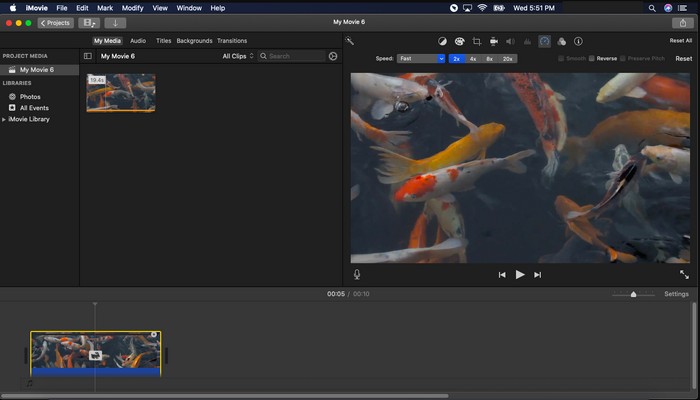
Aşama 3. Hızlandırmayı uyguladıktan sonra tıklayın İhracat ve Aktarma dosyası Videonun hızlandırılmış sürümünü kaydetmek için.
Bölüm 3. Premiere Pro Hızlandırma hakkında SSS
Premiere Pro'da bir videoyu yavaşlatabilir miyim?
Kesinlikle evet, sadece en üstte yaptığımız prosedürü takip edin, ancak şimdi daha yavaş hale getirmek için yüzde yüzün altına düşüyor. Veya nasıl yapılacağını öğrenmek için buraya tıklayabilirsiniz. videoyu yavaşlat detayda.
Videoyu Premiere Pro'da ne kadar hızlı ayarlayabilirim?
Videonun hızında ayarlayabileceğiniz maksimum yüzde, yüzde 10.000%'dir. Bu nedenle, gerçek olup olmadığını bilmek istiyorsanız, kendiniz kontrol edin ve hızı 10.000% olarak ayarlayın.
Adobe Premiere Pro'nun bir sistem gereksinimi var mı?
Aslında evet, Adobe yazılımının aracı doğru şekilde kullanabilmesi için gereken minimum gereksinimler vardır. Aşağıdaki listede olduğu gibi: GPU: Intel® i5-4590 / AMD FX 8350 eşdeğeri veya en yenisi; RAM: 8GB ram veya daha fazlası; işletim sistemi: Microsoft Windows veya macOS; ekran 1920 x 1080 veya daha yüksek olmalıdır.
Sonuç
Sona geldiğimizde, premiere pro ile basit bir hızlandırmanın bile yapılabileceğini artık daha net görüyoruz. Ancak, premiere pro çok pahalıdır, bu nedenle hızlandırmak için kullanmak isteyeceğiniz bazı uygun fiyatlı yazılımları listeliyoruz. Video Converter Ultimate gibi, çünkü bu yazılım, bilgisayarınız düşük seviye olsa bile üst düzey düzenleme özellikleri sağlar. Bu nedenle, Premiere Pro'da bir videoyu kolayca nasıl hızlandıracağınızı öğrenmek istiyorsanız, aynı özelliği ancak kolay bir sürümle deneyimlemek için Video Converter Ultimate'ı indirin.



 Video Dönüştürücü Ultimate
Video Dönüştürücü Ultimate Ekran kaydedicisi
Ekran kaydedicisi


